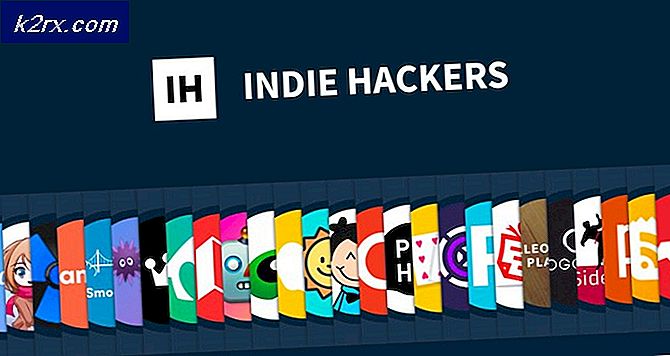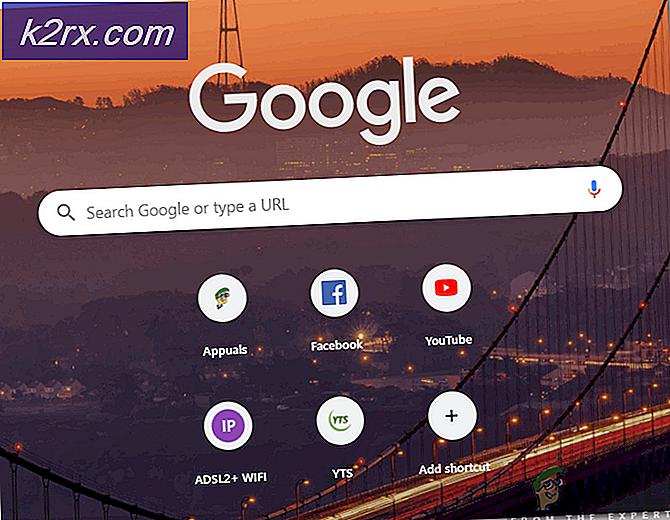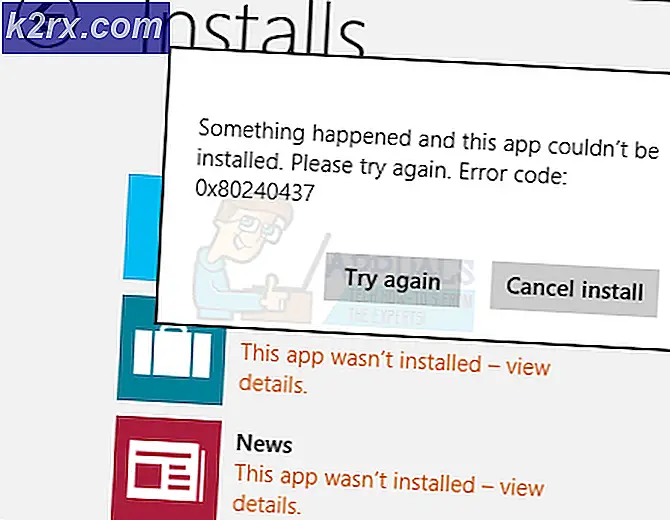FIX: Fel 5010F När du installerar om OS X via Internet Recovery
Installera om operativsystemet kan ibland vara en nödvändig åtgärd, men det gör det inte mindre tråkigt. Detta gäller för alla operativsystem där ute, inklusive OS X. Människorna bakom Operativsystem försöker ständigt göra ominstallationen av sina operativsystem lättare för sina användare, och därigenom har Apple introducerat OS X-användare till Internet Recovery. Internet Recovery är en lysande lösning för ominstallation av OS X, vilket kräver en internetuppkoppling för att framgångsrikt installera OS X men skär det manuella arbetet som är involverat i hela processen ner exponentiellt.
För att kunna utföra en Internetåterställning måste allt som Mac-användare behöver göra är att trycka och hålla ner Kommando + Alternativ + R så snart de hör Mac-startklockan när du startar upp. När de har gjort det kommer deras Mac att gå in i Internetåterställningsläge och börja ladda ner resurser. När alla nödvändiga resurser har laddats ner kommer användaren att presenteras med en OS X Utilities- meny, därpå väljer du alternativet Installera ominstallation från menyn, väljer du destinationen för OS X och sedan går igenom med ominstallationsprocessen återställer OS X på sin Mac.
PRO TIPS: Om problemet är med din dator eller en bärbar dator, bör du försöka använda Reimage Plus-programvaran som kan skanna förvaret och ersätta korrupta och saknade filer. Detta fungerar i de flesta fall där problemet uppstått på grund av systemkorruption. Du kan ladda ner Reimage Plus genom att klicka härMen som det är fallet med en manuell, offline-ominstallation av OS X, medför Internet Recovery att det finns risk för att den stöter på en bump som orsakar att ominstallationen av OS X misslyckas. En sådan störning är när användaren får ett fel med koden 5010F (3) på skärmen Start Internet Recovery efter att de har tryckt på Command + Option + R under start. Detta fel förnekar användarens åtkomst till OS X Utilities- menyn, vilket betyder att de inte kan fortsätta att installera om OS X på sin dator. Lyckligtvis för alla Mac-användare som lider av detta problem kan problemet dock lösas ganska enkelt genom att helt enkelt återställa en berörd Macs NVRAM. Det här är vad du behöver göra för att återställa din Mac: s NVRAM och åtgärda detta problem i processen:
Stäng av din Mac.
Sätt på din Mac.
Under uppstartsprocessen trycker du på och håller kommandot + Alternativ + P + R så snart du hör Mac-startklockan.
Släpp endast dessa tangenter när din Mac startar om och du hör Mac-startklockan för en andra gång.
När du har återställt din Macs NVRAM startar du om din Mac och försöker återställa Internet-återställningen, och du borde ha tillgång till OS X-hjälpprogrammen och installera om OS X utan att behöva gå in i 5010F (3) -felet. Det bör noteras att en Macs NVRAM lagrar högtalarvolym, skärmupplösning, tidszon, startdiskval och alla och senaste information om kärnanpanik och inställningar, vilket betyder att återställning av din Macs NVRAM återställer dessa inställningar och du måste omkonfigurera dem.
PRO TIPS: Om problemet är med din dator eller en bärbar dator, bör du försöka använda Reimage Plus-programvaran som kan skanna förvaret och ersätta korrupta och saknade filer. Detta fungerar i de flesta fall där problemet uppstått på grund av systemkorruption. Du kan ladda ner Reimage Plus genom att klicka här